Philips Television User manual
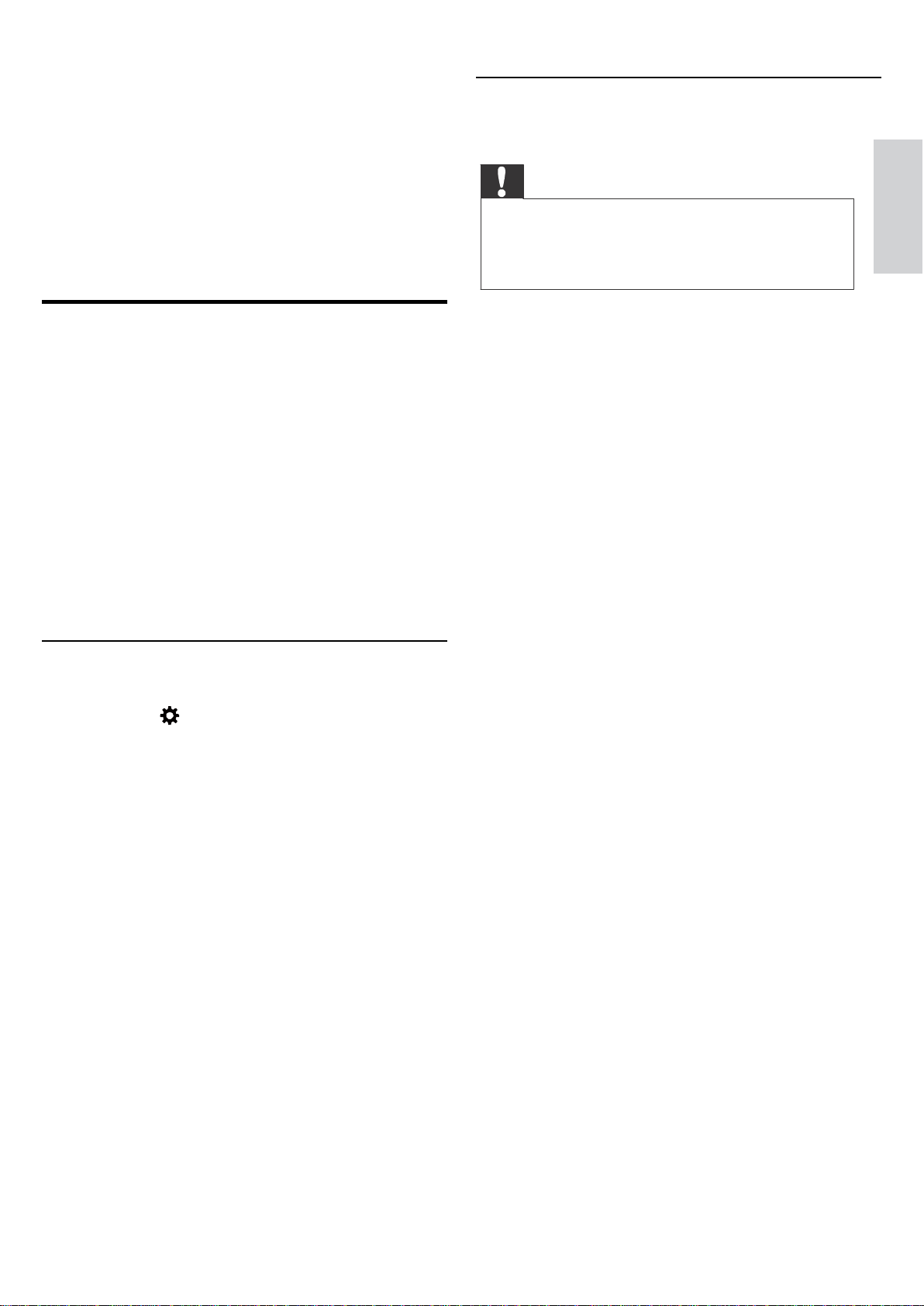
N e d e r l a n d s
De software van de
Let op
Installeer geen oudere softwareversie dan de huidige
versie op het apparaat. Philips is niet aansprakelijk of
verantwoordelijk voor problemen die ontstaan door het
installeren van oudere software .
TV bijwerken
Philips Zerkt continu aan de verbetering van zijn
producten. Wij raden u aan om de software van de
TV bij te werken als er updates beschikbaar zijn.
Wat hebt u nodig...
Stap 2: De meest recente software
downloaden
1 Sluit de USB-flashdrive aan op een USB- poort
op uw PC.
Voor bijwerken via een USB-apparaat hebt u nodig:
Een lege USB-stick. De USB-stick moet een
FAT- of DOS formattering hebben. Gebruik
geen USB harde schijf.
Een computer met internettoegang
Een archiveerprogramma dat de
bestandsindeling ZIP ondersteunt (bijvoorbeeld
WinZip® voor Microsoft® Windows® of
Stufflt® voor Macintosh®).
Stap 1: de huidige softwareversie
controleren
1 Druk op .
2 Selecteer [Alle instellingen] > [Software
bijwerken] > [Huidige software-informatie] en
druk vervolgens op OK.
U krijgt de gegevens van de huidige
software te zien.
3 Schrijf het versienummer van de software op.
2 Ga op uw PC naar
www.philips.com/support.
3 Zoek uw product en de beschikbare software
en stuurprogramma’s voor uw televisietoestel.
De software is verkrijgbaar als zip-bestand.
4 Als de softwareversie recenter is dan de
versie op uw TV, klikt u op de softwareupdate.
5 Als de softwareversie recenter is dan de
versie op uw TV, klikt u op de softwareupdate.
6 Maak in de hoofdmap van de USB-stick een
map met de naam 'upgrades'.
7 Pak 'autorun.upg' met behulp van het
archiveringsprogramma uit in de map
'upgrades' in de hoofdmap van de USB-stick.
8 Koppel de USB-stick los van de PC.
4 Druk op OK om terug te gaan.
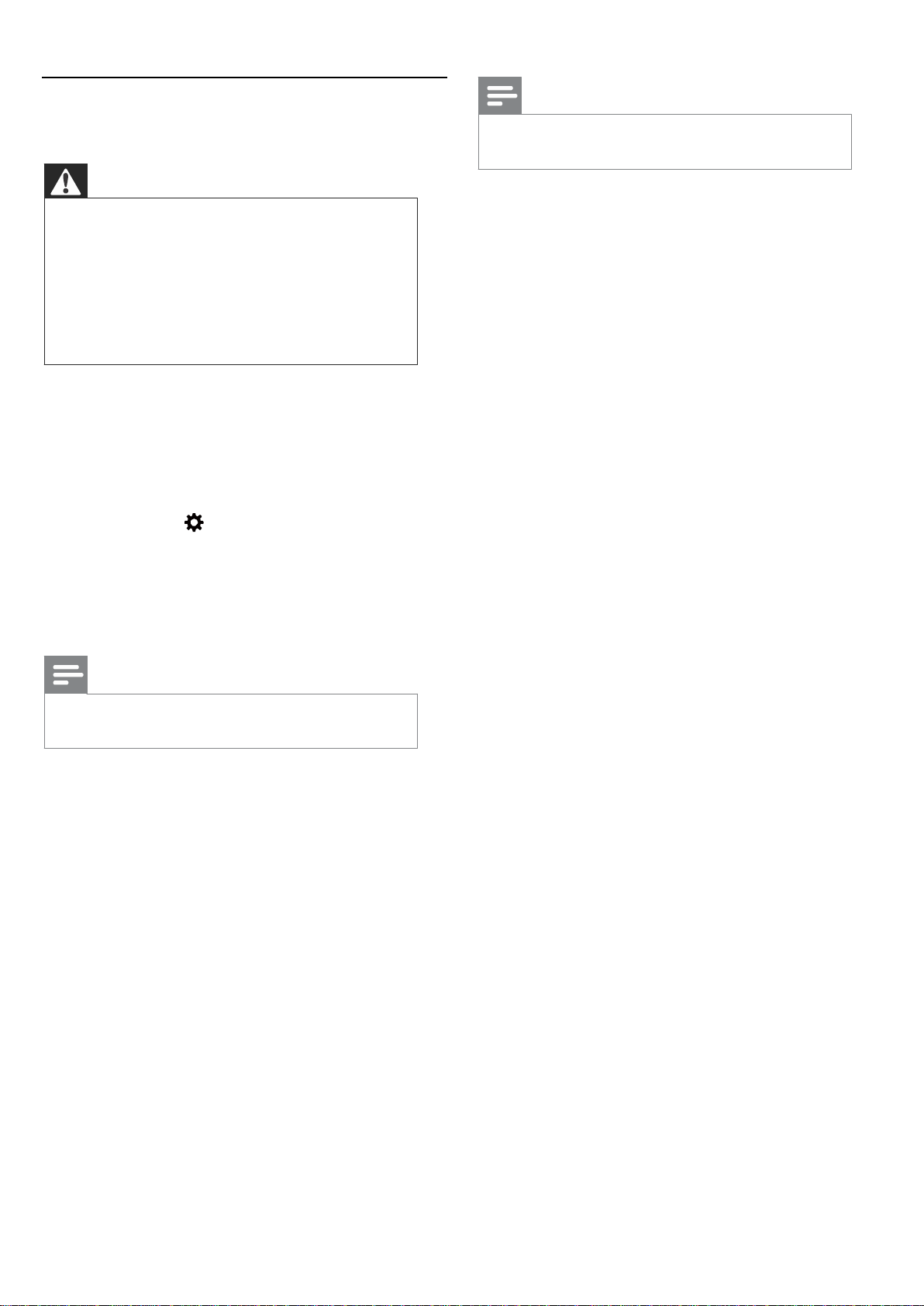
Stap 3: De software van de TV
Opmerking
Ver wijder all bestanden van de USB-flashdrive om
onbedoelde updates van de T V- software te
voorkomen.
Opmerking
Als de USB-flashdrive niet wordt gedetecteerd,
koppelt u deze los en sluit u deze weer aan.
Waarschuwing
Schakel tijdens de software-update de T V niet uit en
koppel de USB flashdrive niet los.
Koppel de USB-flashdrive ook niet los van de T V als er
tijdens de update een stroomstoring optreedt. De T V
her vat de update zodra de stroomstoring voorbij is.
Als zich tijdens de update een fout voordoet, star tu de
procedure opnieuw. Als de fout zich blijft voordoen,
neemt u contact op met Philips Consumer.
bijwerken
1 Sluit de USB-stick (met de software-update)
aan op de USB-aansluiting op de TV.
2 Schakel de TV in.
3 Zoek naar de software op de USB-stick
Druk op , selecteer [Alle instellingen] >
[Software bijwerken] > [Lokale updates] en
druk vervolgens op OK.
Selecteer het bestand dat u hebt
gedownload.
4 Volg de instructies op het scherm om de
software van de TV bij te werken.
Klik op [Volgende] om te beginnen met
programmeren
Druk op [Doorgaan] en druk op [Starten]
onder aan het scherm
Het scherm wordt nu zwart en wordt
opnieuw gestart
[Systeemupdate installeren…] wordt op
het scherm weergegeven
Het scherm wordt nu weer zwart en
wordt opnieuw gestart
5 Als dit voltooid is, koppelt u de USB-flashdrive
los van de TV.
